La page home est la page d'accueil des visiteurs sur le site. En raison de sa composition spécifique, son administration n'est pas la même qu'une page classique. Elle se compose de 3 parties (
figure 1). Les informations mises en avant (A), les pictogrammes (B) et les actualités du patrimoine (C).
L'administration des éléments de la page d'accueil s'effectue depuis l'onglet "Sélections" du
menu principal (
figure 2)
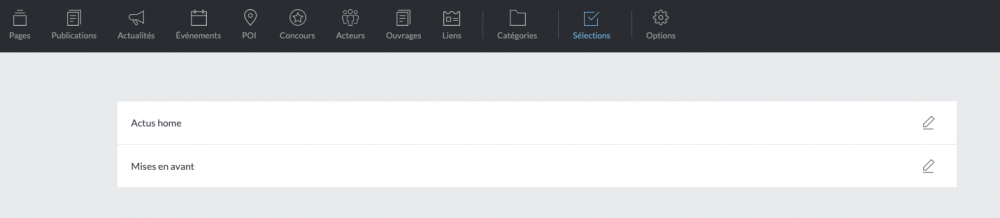
Figure 2 : accéder aux sélections depuis le menu principal
Les mises en avant permettent d'afficher en page d'accueil un élément de votre site que vous souhaitez valoriser. Pages, événements, actualités ou adhérents, il n'y a pas de restriction sur les typologies qui peuvent être mises en avant.
Il n'existe pas non plus de restriction sur le nombre d'éléments mis en avant. Cependant, nous vous préconisons un maximum de 5 éléments, et de toujours afficher un nombre impair d'éléments pour assurer une symétrie à l'affichage.
En ajoutant une nouvelle mise en avant, un nouveau bloc va se créer automatiquement en alternant les différentes nuances de verts de la charte graphique. Seul le premier bloc est en gris anthracite.
1. Ajouter une mise en avant
Pour ajouter une mise en avant, vous devez vous rendre dans l'onglet sélections et sélectionner la catégorie "Mises en avant". Appuyer sur l'icône en forme de crayon pour accéder à la sélection des éléments mis en avant (
figure 2).
En appuyant sur le "+" en bas à droite (figure 3), vous pouvez ajouter l'élément de votre choix afin qu'il soit mis en avant sur la page d'accueil.
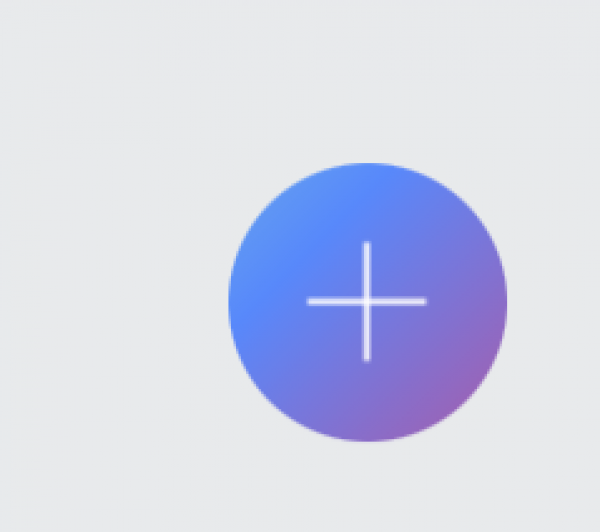
Figure 3 : Bouton nouvelle mise en avant
En cliquant sur le "+", une fenêtre de sélection s'ouvre. Elle vous permet de retrouver tous les contenus de votre site et de sélectionner ceux que vous souhaitez mettre en avant.
Vous pouvez sélectionner un ou plusieurs nouveaux éléments. Les contenus nouvellement sélectionnés ainsi que les contenus actuellement présents en mise en avant apparaissent avec une case cochée en bleue.
Une fois votre sélection terminée, appuyez sur "Valider".
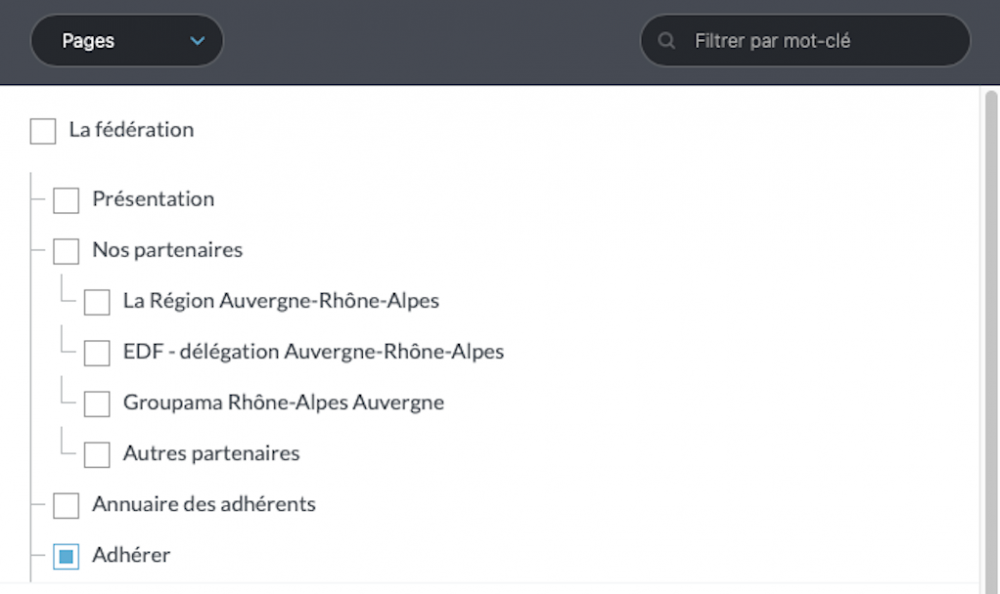
Figure 4 : sélectionner des éléments
Pour rechercher un contenu à mettre en avant, vous pouvez effectuer une recherche par typologie, en utilisant le menu déroulant en haut à gauche de la fenêtre. Vous pouvez également réaliser une recherche textuelle.
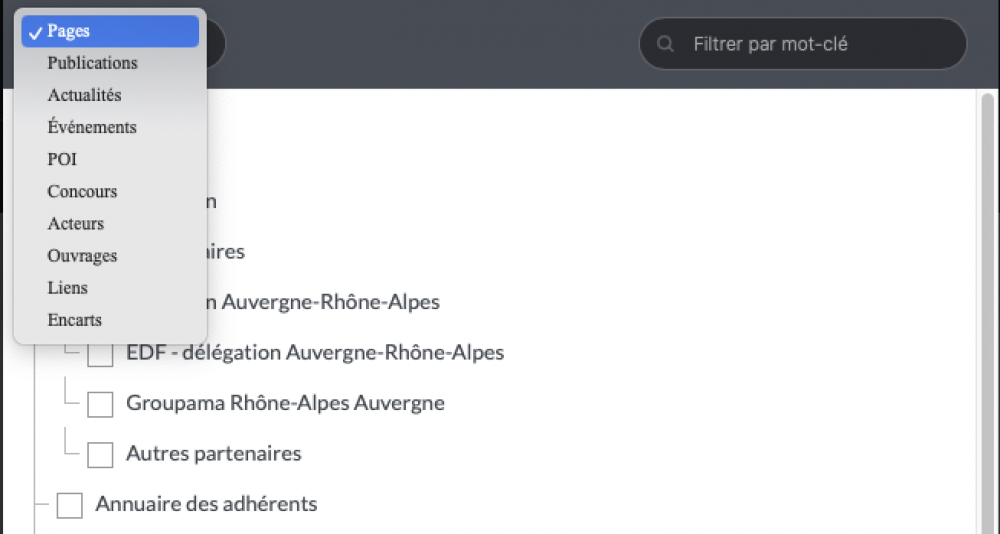
Figure 5 : Menu déroulant pour sélectionner une typologie
2. Organiser et supprimer les mises en avant
Tous les éléments mis en avant apparaissent dans une liste. C'est sur cette liste que vous arrivez lorsque vous ouvrez le menu mises en avant.
Cette liste vous permet d'organiser l'ordre d'affichage des contenus en utilisant la poignée (figure 6 ; #1), ou de supprimer des contenus en utilisant la corbeille (figure 6 ; #2).
En sélectionnant la poignée, vous pouvez faire glisser l'élément sélectionné vers le haut ou vers le bas et ainsi changer sa place d'apparition sur la page d'accueil. L'élément en haut de liste est l'élément qui apparaitra en haut de page pour l'utilisateur.
En cliquant sur la corbeille, vous supprimez la mise en avant de ce contenu, qui n'apparait plus sur la page d'accueil. Vous pouvez à tout moment le mettre de nouveau en avant en le sélectionnant de nouveau. Lorsque vous supprimez une mise en avant, vous ne supprimez pas le contenu de votre site internet. Il n'est simplement plus présent en page d'accueil.
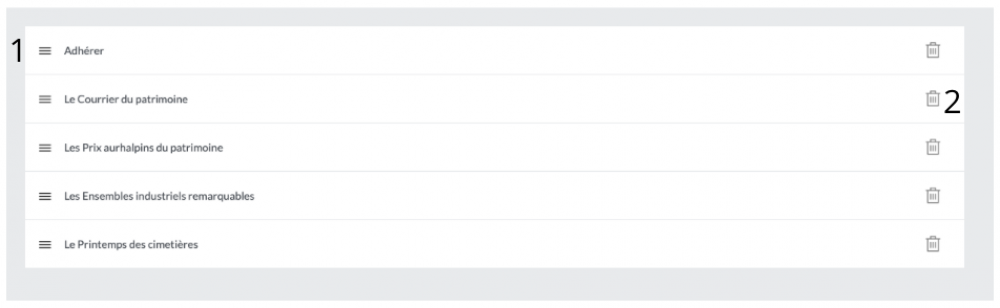
Figure 6 : Liste des éléments mis en avant.
Les pictogrammes sont des éléments fixes du site internet. Ils renvoient vers 4 éléments structurants de votre site internet, définis par vos soins. N'ayant pas vocation à être modifiés régulièrement, les visuels ainsi que les liens attachés aux pictogrammes ne peuvent pas être administrés depuis le back-office.
Si vous avez besoin d'effectuer un changement, vous devez contacter directement l'équipe Territorium à l'adresse : contact@territorium.io ou générez un ticket.
C- Les actualités du patrimoine
L'administration des actualités du patrimoine s'effectue toujours dans le menu sélection. Il faut ensuite sélectionner "actus home" pour pouvoir les administrer.
Ce menu permet de faire remonter des actualités directement sur la page d'accueil. Seules des actualités peuvent être ici sélectionnées.
Le nombre d'informations idéal à faire figurer est de 3 actualités, pour apparaître sur une ligne. Si vous souhaitez en faire apparaître plus, nous préconisons d'utiliser des multiples de 3.
1. Ajouter une actualité du patrimoine
Pour ajouter une mise en avant, vous devez vous rendre dans l'onglet sélections et sélectionner la catégorie "Actus home". Appuyer sur l'icône en forme de crayon pour accéder à la sélection des actualités du patrimoine. (
figure 2)
En appuyant sur le "+" en bas à droite (figure 3) vous pouvez ajouter l'actualité de votre choix afin qu'elle soit mise en avant sur la page d'accueil.
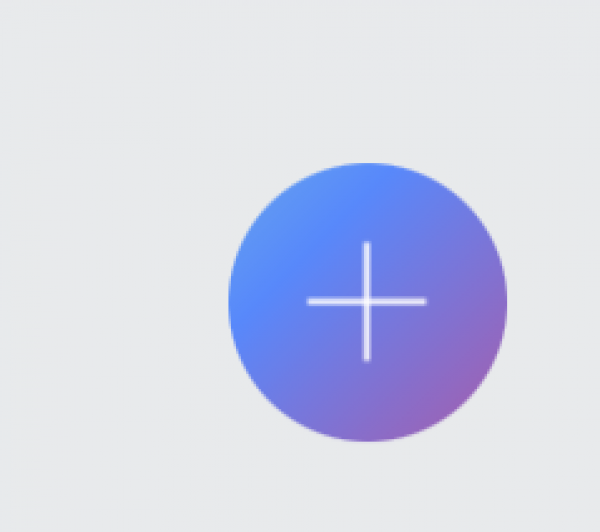
Figure 7 : Bouton nouvelle actualité du patrimoine
Pour rechercher une actualité à mettre en avant, vous pouvez effectuer une recherche par typologie, en utilisant le menu déroulant en haut à gauche de la fenêtre. Vous pouvez également réaliser une recherche textuelle. Tous les éléments peuvent être mis en avant sous la forme d'actualité. Il est préconisé de ne mettre en avant que des actualités.
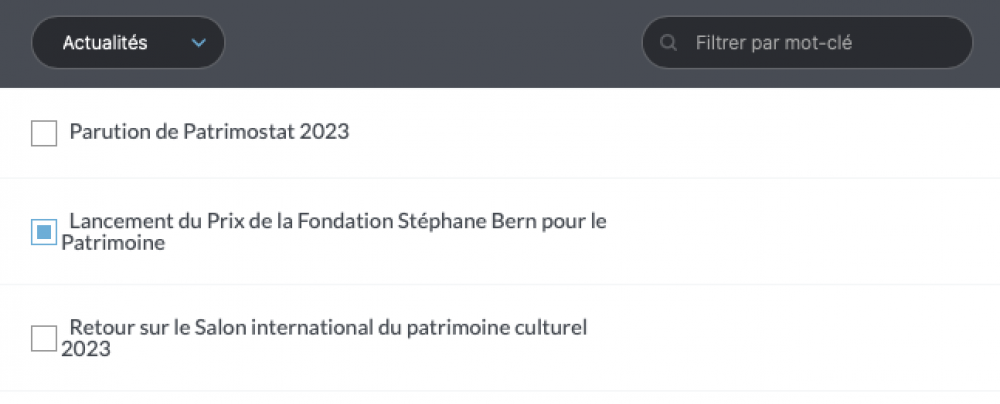
Figure 8 : Actualité sélectionnée
En cliquant sur le "+", une fenêtre de sélection s'ouvre. Elle vous permet de retrouver tous les contenus de votre site et de sélectionner l'actualité vous souhaitez mettre en avant. Vous pouvez sélectionner une ou plusieurs actualités. Les actualités nouvellement sélectionnées ainsi que les actualités actuellement présentes en page d'accueil apparaissent avec une case cochée en bleue.
Une fois votre sélection terminée, appuyez sur "Valider".
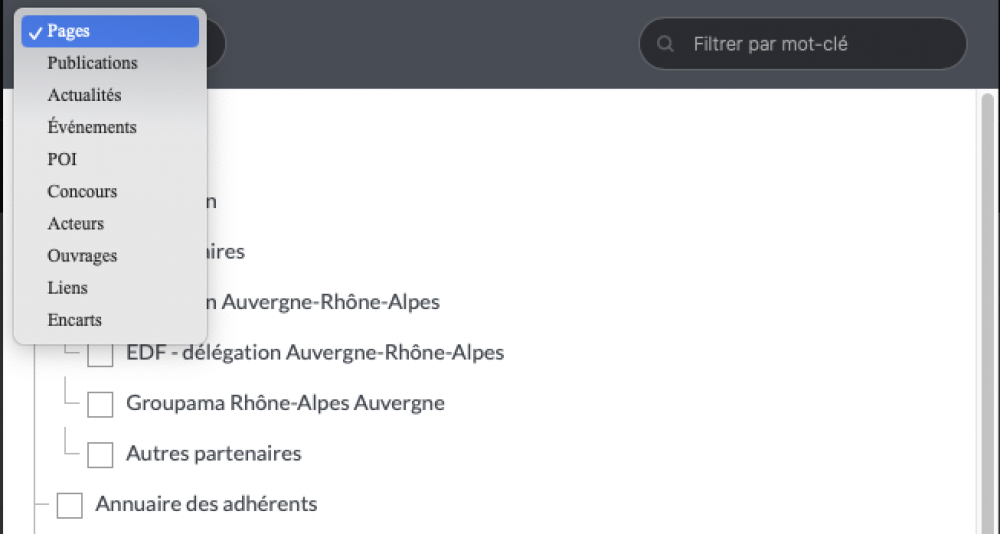
Figure 9 : Sélectionner les actualités
2. Organiser et supprimer les actualités du patrimoine
Toutes les actualités mises en avant apparaissent dans une liste. C'est sur cette liste que vous arrivez lorsque vous ouvrez le menu "Actu du patrimoine".
Cette liste vous permet d'organiser l'ordre d'affichage des actualités en utilisant la poignée (figure 10 ; #1), ou de supprimer des actualités en utilisant la corbeille (figure 10 ; #2).
En sélectionnant la poignée, vous pouvez faire glisser l'élément sélectionné vers le haut ou vers le bas et ainsi changer son ordre d'apparition sur la page d'accueil. L'élément en haut de liste est l'élément qui apparaitra en premier dans la liste d'actualités.
En cliquant sur la corbeille, vous supprimez la mise en avant de cette actualité, qui n'apparait plus sur la page d'accueil. Vous pouvez à tout moment la mettre de nouveau en avant en la sélectionnant de nouveau. Lorsque vous supprimez une mise en avant, vous ne supprimez pas le contenu de votre site internet. Il n'est simplement plus présent en page d'accueil.